Ako vam priključak za slušalice ne radi, čitajte dalje kako biste saznali najbrža i najjednostavnija rješenja za ovaj problem.
Slušalice najčešće koristimo kako bismo zanemarili kaos života i pronašli mir u glazbenom svijetu. A ponekad nam pomaže učinkovito voditi pozive i sastanke putem računala. Sada zamislite situaciju u kojoj trebate koristiti slušalice za bilo koju od ovih ili drugih namjena, ali njihov priključak odbija raditi. Situacija se čak i u mašti čini neugodnom. Čekaj, doživljavaš li ovaj scenarij stvarno?
Ako je odgovor da, nemojte se smatrati samim, mnogi drugi se također bore riješiti problem da priključak za slušalice ne radi. No, sada kada ste pronašli ovaj članak, sve svoje brige možete ostaviti po strani.
Kroz ovaj tekst upoznajemo vas s najboljim mogućim rješenjima da priključak za slušalice ne radi na problemima prijenosnog računala.
No prije nego što o njima raspravljamo, ključno je saznati zašto priključak za slušalice ne radi. Ako znate što je uzrokovalo da se ponaša neuredno, rješavanje problema nije velika stvar. Dakle, prvo razgovarajmo o istom.
Razlog zašto priključak za slušalice ne radi
Zastarjeli audio upravljački program jedan je od glavnih razloga za nefunkcionalni priključak za slušalice. Osim toga, u nastavku je sve što je možda pošlo po zlu sa slušalicama.
- Slušalice nisu pravilno priključene
- Isključili ste slušalice
- Slomljene slušalice
- Slušalice nisu vaš zadani uređaj za reprodukciju
- Netočan format zvuka
- Problemi s IDT audio uređajem
- Neočišćen priključak za slušalice
Iznad su bili uobičajeni problemi koji mogu uzrokovati prestanak rada priključka za slušalice. Sada nastavimo rješavati problem.
Također pročitajte: [Popravljeno] Slušalice ne rade na Windows 10 {Quick Methods}
Brzi i jednostavni popravci za priključak za slušalice ne radi problem
Možete koristiti sljedeća rješenja da biste se riješili problema s prijenosnim računalom koji priključak za slušalice ne radi.
Popravak 1: Primijenite osnovno rješavanje problema
Ponekad i najdosadniji problemi imaju jednostavna rješenja. Stoga, prije nego što učinite bilo što drugo, predlažemo da implementirate sljedeće osnovne popravke za problem s priključkom za slušalice koji ne radi.
- Provjerite jeste li stavili ispravan utikač u ispravnu utičnicu. I utikač za slušalice i utičnica imaju kodove boja koji će vam pomoći da ispravno priključite.
- Pokušajte upariti još jedan radni par slušalica s računalom. Ako dobijete zvuk, vaše izvorne slušalice su problematične i treba ih zamijeniti.
- Isključite računalo, umetnite mali pamučni štapić u priključak za slušalice i okrenite ga kako biste uklonili svu nakupljenu prašinu ili dlačice.
- Kliknite ikonu zvuka (prisutna u desnom kutu programske trake) i pomaknite klizač udesno da biste uključili slušalice/pojačali glasnoću.
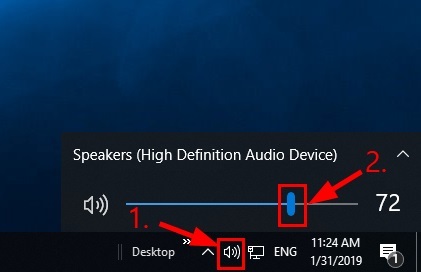
Popravak 2: Ažuriranje audio upravljačkog programa (preporučeno)
Kao što je ranije rečeno, zastarjeli audio upravljački program jedan je od glavnih uzroka problema s nefunkcionisanjem priključka za slušalice. Stoga, ažuriranje audio drajvera sasvim sigurno može popraviti.
Ažuriranje audio upravljačkog programa možete izvršiti na tradicionalne načine kao što je web-mjesto upravitelja uređaja/proizvođača ili prikladno pomoću programa za ažuriranje upravljačkih programa.
Radije ažuriramo upravljačke programe na našem računalu s vrlo kompetentnim softverom za ažuriranje upravljačkih programa koji se zove Bit Driver Updater.
Jednim klikom je sve što Bit Driver Updater treba da automatski ažurira sve upravljačke programe na vašem računalu. Štoviše, također nudi puno izvanrednih značajki, kao što su jednostavno sigurnosno kopiranje i vraćanje upravljačkih programa, planirano skeniranje zastarjelih upravljačkih programa, povećanje brzine preuzimanja upravljačkog programa itd.
Ovaj nevjerojatan softver možete dobiti na donjoj poveznici za preuzimanje i instalaciju.

Nakon što preuzmete i instalirate softver s gornje veze, pričekajte nekoliko sekundi da dobijete popis zastarjelih upravljačkih programa. Kada dobijete zastarjeli popis vozača, možete Ažuriraj sve do savršene radne i najkompatibilnije verzije.

Ako želite ažurirati samo audio upravljački program, postoji Ažurirati sada dostupna opcija za to.
Međutim, prema mišljenju stručnjaka, trebali biste ažurirati svaki stari upravljački program za najbolje performanse vašeg računala.
Također pročitajte: Kako spojiti bežične slušalice na TV
Popravak 3: Postavite slušalice kao zadani uređaj za reprodukciju
Postavljanje slušalica kao zadanog uređaja za reprodukciju također može riješiti problem s prijenosnim računalom da priključak za slušalice ne radi. Dakle, u nastavku je način na koji možete učiniti isto.
- Desnom tipkom miša kliknite na ikona zvuka.
- Odaberi Zvuci iz izbornika na zaslonu.

- Odaberi Reprodukcija karticu i desnom tipkom miša kliknite slušalice koje želite koristiti.
- Odabrati Postavi kao zadano iz kontekstnog izbornika.
- Odaberi Prijavite se i U redu.
Popravak 4: Uskladite audio format sa zadanom postavkom
Vaš audio format mora biti usklađen sa zadanim postavkama kako bi se riješio problem da priključak za slušalice ne radi. Stoga je u nastavku kako promijeniti audio format.
- Desnom tipkom miša kliknite na ikona zvuka.
- Ostanite na Reprodukcija karticu, desnom tipkom miša kliknite svoje slušalice i odaberite Svojstva.
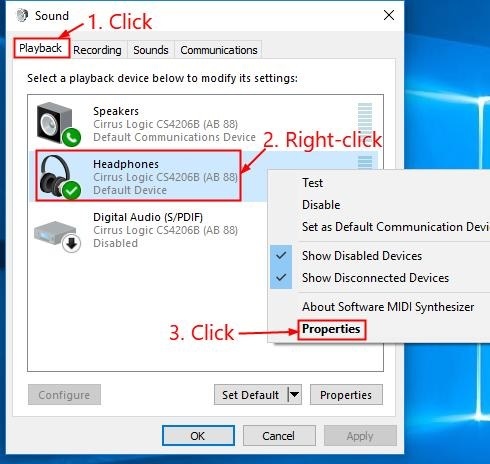
- Putujte u Napredna karticu, odaberite i Test svi zvuči jedan po jedan kako biste pronašli format koji vam najbolje odgovara.
- Odaberite Prijavite se i u redu za pravi format.
Također pročitajte: Kako popraviti Bluetooth koji ne radi na Mac OS-u (Vodič za 2022.)
Popravak 5: Uklonite IDT audio uređaj
Ako imate IDT audio uređaj, on može biti u sukobu sa slušalicama, što rezultira problemom da priključak za slušalice ne radi. Da biste riješili problem, možete deinstalirati svoj IDT audio uređaj slijedeći korake u nastavku.
- Koristite kombinaciju od Windows i R tipke za izazivanje okvira Run.
- U okvir na ekranu unesite appwiz.cpl i pritisnite Enter/kliknite u redu.

- Desni klik IDT i odaberite Deinstaliraj
Popravak 6: Riješite probleme sa zvukom u sustavu Windows
Windows ima ugrađeni mehanizam koji možete upotrijebiti za rješavanje problema s prijenosnim računalom kao što je utičnica za slušalice koja ne radi. Sve što trebate učiniti je slijediti ove korake.
- Koristeći kombinaciju od Windows i ja tipke na tipkovnici, pokrenite postavke vašeg računala.
- Odaberi Ažuriranje i sigurnost s ploče dostupne na vašem zaslonu.

- Odaberite Rješavanje problema s ploče vidljive s lijeve strane.
- Odaberi Reprodukcija zvuka i pokrenite alat za rješavanje problema.

- Pustite da se otklanjanje problema završi.
Također pročitajte: AirPods spojeni, ali nema zvuka na Windows 10 {FIXED}
Priključak za slušalice ne radi: popravljeno
Kroz ovaj članak raspravljali smo o tome kako popraviti priključak za slušalice koji ne radi na problemu prijenosnog računala. Možete započeti s prvim gore navedenim rješenjem i nastaviti se kretati prema dolje po popisu dok se problem ne riješi.
Ako nemate toliko vremena i strpljenja, možete primijeniti najbolji popravak, tj. ažuriranja upravljačkih programa putem Bit Driver Updater, odmah.
Da biste riješili iritantnije probleme i dobili druga tehnološka ažuriranja, pratite nas Techpout.